Com_串口调试工具的使用
Commix使用说明
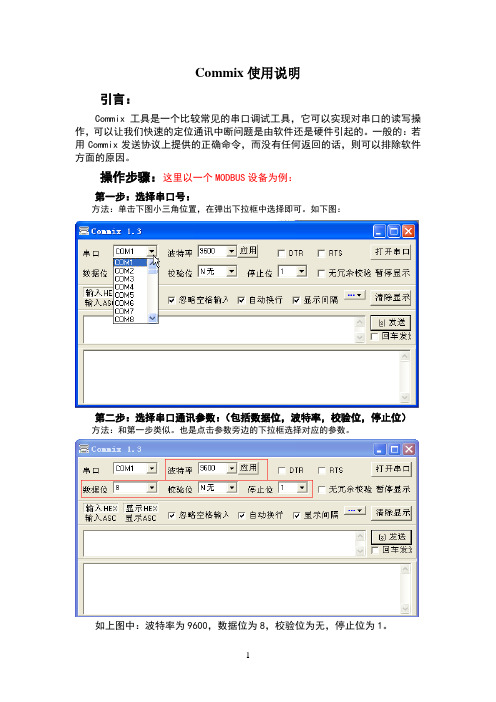
Commix使用说明引言:Commix工具是一个比较常见的串口调试工具,它可以实现对串口的读写操作,可以让我们快速的定位通讯中断问题是由软件还是硬件引起的。
一般的:若用Commix发送协议上提供的正确命令,而没有任何返回的话,则可以排除软件方面的原因。
操作步骤:这里以一个MODBUS设备为例:第一步:选择串口号:方法:单击下图小三角位置,在弹出下拉框中选择即可。
如下图:第二步:选择串口通讯参数:(包括数据位,波特率,校验位,停止位)方法:和第一步类似。
也是点击参数旁边的下拉框选择对应的参数。
如上图中:波特率为9600,数据位为8,校验位为无,停止位为1。
第三步:选择校验方式。
方法:如下图:在“无冗余校验”旁边的空白出点击一下。
弹出界面出下:点击“校验方式”有边的小三角,可以选择校验方式。
这里提供的校验方式有5种:包括异或、累加、CRC16、LRC和无校验。
由于MODBUS协议的是使用CRC16校验,所以我们选中这个校验,其他两个参数保持默认,点击确定。
则可以看到该校验方式已被选中,如下图:选择好校验后,如下图:第四步:选择发送和接受数据格式方法:如下图红框区内,有四个按钮,左边两个为输入格式选择,按下“输入HEX”则表示输入是16进制。
按下“输入ASC”则表示输入是ASCII码格式显示。
同理输出也一样,按下相应的按纽,则表示输出是响应的格式。
这里我们按下“输入HEX”和“显示HEX”。
第五步:输入发送命令方法:在软件上有两处空白框,位于上面既是数据输入框,而下面的是数据显示框。
所以,在上面的空白框中直接输入要发送的数据即可。
第六步:打开串口方法:点击右上角的“打开串口”即可,若按纽上面的字会变成“关闭串口”,则证明打开成功。
否则,会弹出一个打开失败的错误提示框,这时需要检查该串口是否存在或是有没有被其他程序占用。
打开成功如下图:打开失败如下图:第七步:发送数据方法:点击右下角的“发送”按纽即可。
comassistant串口调试助手使用说明
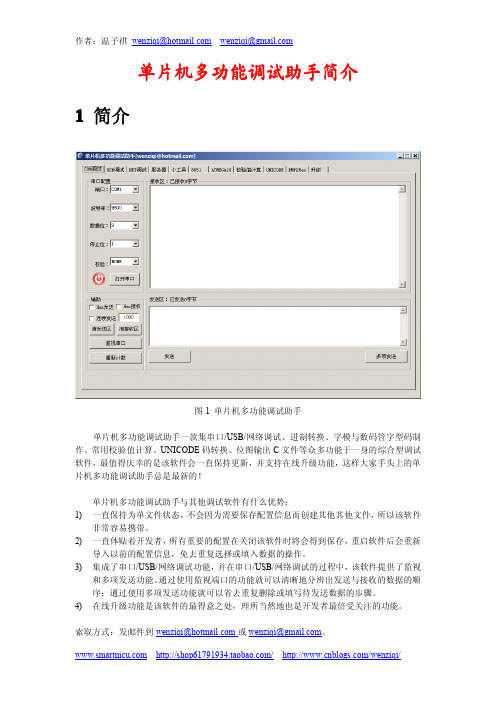
单片机多功能调试助手简介1简介图1单片机多功能调试助手单片机多功能调试助手一款集串口/USB/网络调试、进制转换、字模与数码管字型码制作、常用校验值计算、UNICODE码转换、位图输出C文件等众多功能于一身的综合型调试软件,最值得庆幸的是该软件会一直保持更新,并支持在线升级功能,这样大家手头上的单片机多功能调试助手总是最新的!单片机多功能调试助手与其他调试软件有什么优势:1)一直保持为单文件状态,不会因为需要保存配置信息而创建其他其他文件,所以该软件非常容易携带。
2)一直体贴着开发者,所有重要的配置在关闭该软件时将会得到保存,重启软件后会重新导入以前的配置信息,免去重复选择或填入数据的操作。
3)集成了串口/USB/网络调试功能,并在串口/USB/网络调试的过程中,该软件提供了监视和多项发送功能。
通过使用监视端口的功能就可以清晰地分辨出发送与接收的数据的顺序;通过使用多项发送功能就可以省去重复删除或填写待发送数据的步骤。
4)在线升级功能是该软件的最得意之处,理所当然地也是开发者最倍受关注的功能。
索取方式:发邮件到wenziqi@或wenziqi@。
2软件预览2.1串口调试图2-1-1串口调试主界面2.1.1串口监视图2-1-2串口监视器点击串口监视器界面的保存记录将会在“单片机多功能调试助手”的根目录生成“串口监视器.txt文件”,如图2-1-3。
图2-1-3串口监视器记录2.1.2多项发送图2-1-4串口多项发送界面2.2USB调试2-2-1USB调试界面2-2-2USB监视器2-2-3USB监视记录2.3网络调试图2-3-1网络调试界面2.3.1TCP监视图2-3-2TCP监视器界面图2-3-3TCP监视记录2.3.2UDP监视图2-3-5UDP监视器图2-3-6UDP监视记录2.4服务器调试图2-4-1服务器界面2.5小工具2-5-18051单片机波特率计算界面2.68051单片机波特率计算2-6-18051单片机波特率计算界面2.7ATMEGA16单片机波特率计算2-7-1ATMEGA16单片机波特率计算界面2.7校验值计算2-7-1校验值计算界面2.8UNICODE2-8-1UNICODE转换界面2.9BMP转C文件图2-9-1BMP2Hex界面图2-9-2BMP转C文件。
串口调试器comport debuger2.0怎么使用

2.3 在键盘上发送英文字符
a)在接收区/键盘发送区的输入框中用鼠标点一下。
b)在键盘按下按键立刻发送。
在这里不能发送回车换行,也不能发送汉字,若要发送请在单字符串发送区发送。
3 发送数据
可以发送单字符串,多字符串(字符串序列)或直接在键盘上发送英文字符。有两种发送数据格式,一种是普通的字符串,另外一种是十六进制数据即 HEX 格式数据。发送 HEX 格式数据时要在字符串输入区中输入 HEX 格式字符串,并且要将相应区内的十六进制发送选项选中。
c) 点击发送按钮。发送后,按钮上的数字作为当前字符串序号保存起来,此序号在自动循环发送中要用到它。
3.2.2 发送多个字符串(字符串序列)
a) 输入多个字符串。
b) 如果要发送 16 进制数据, 将相应。
串口调试器comport debuger2.0怎么使用 悬赏分:0 | 解决时间:2011-1-19 20:53 | 提问者:万众百货
问题补充:
我想刷卫星电视机盒试试usb转ttl小板有没用
最佳答案 为简单明了,有些不言自明的功能不作介绍。
1 串口调试助手
1.1 设置串口参数:
串口号:1-16
波特率:600-256000,>115200 时需要硬件支持。
2 接收区/键盘发送区
2.1 接收数据
a) 设置串口参数
b) 如果要按十六进制形式显示接收数据,将十六进制显示选项选中。
c) 点击打开/关闭串口区中的打开串口按钮。
串口调试小助手怎么用?串口调试小助手使用以及常见问题解答
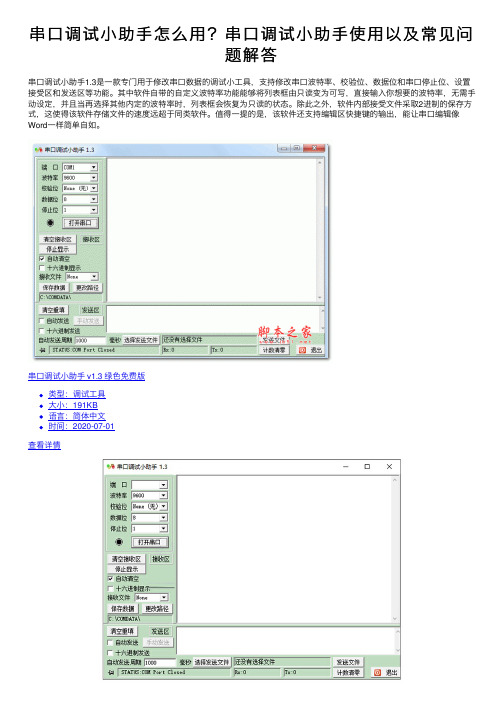
串⼝调试⼩助⼿怎么⽤?串⼝调试⼩助⼿使⽤以及常见问题解答串⼝调试⼩助⼿1.3是⼀款专门⽤于修改串⼝数据的调试⼩⼯具,⽀持修改串⼝波特率、校验位、数据位和串⼝停⽌位、设置接受区和发送区等功能。
其中软件⾃带的⾃定义波特率功能能够将列表框由只读变为可写,直接输⼊你想要的波特率,⽆需⼿动设定,并且当再选择其他内定的波特率时,列表框会恢复为只读的状态。
除此之外,软件内部接受⽂件采取2进制的保存⽅式,这使得该软件存储⽂件的速度远超于同类软件。
值得⼀提的是,该软件还⽀持编辑区快捷键的输出,能让串⼝编辑像Word⼀样简单⾃如。
串⼝调试⼩助⼿ v1.3 绿⾊免费版类型:调试⼯具⼤⼩:191KB语⾔:简体中⽂时间:2020-07-01查看详情使⽤教程1、连接:将ch340连接到电脑的USB接⼝上,这是买的⼀个ch340模块,⽹上⼗⼏块都可以得到。
2、检查:找到电脑的”设备管理器“:打开开始菜单,找到“计算机”;3、检查:找到电脑的”设备管理器“:单击右键在下拉菜单中选中“设备管理器”。
4、检查:找到电脑的”设备管理器“ 在电脑的“设备管理器”中查看是否有相应的硬件连接。
如果没有我们往往要下载ch340的硬件驱动,可以百度搜索⼀下,有很多的这样的驱动,任意下载⼀个安装后,在连接上就可以了。
如果正确连接应该有⼀下的结果。
软件快捷键ALT+A 发送所有内容'ALT+S 发送光标所在⾏的数据'ALT+D 发送光标所在⾏的数据,并发送回车换⾏ALT+C 清空发送区常见问题⼀、串⼝调试⼩助⼿怎样更换数据的路径?1、打开串⼝调试助⼿的软件界⾯2、在左边编辑栏中找到更换路径3、点击选择⾃⼰的预先设想的路径⼆、如何使⽤串⼝调试助⼿ComTone调试串⼝1、串⼝打开后,可随时修改通讯参数,只需要按⼀下应⽤2、设置“输⼊HEX”,则⽤户输⼊数据看作16进制字节,不区分⼤⼩写,接收的会显⽰为16进制HEX格式;如果设置“输⼊ASC“则⽤户输⼊数据看作ASCII字符,接收的也会显⽰为ASCII字符;3、选中“回车发送”,输⼊区内按回车相当于按发送按钮,如想输⼊多⾏,可⽤Ctrl+回车;不选中,则输⼊区内可⽤回车分⾏4、设”CRC校验“,加⼊了16位CRC校码放到每次发送的字节数的最后两位5、⽤户输⼊(从串⼝输出)的数据显⽰为绿⾊,从串⼝输⼊的数据显⽰为蓝⾊6、如果显⽰框中的数据太多了,想清除的话,可以点”清空显⽰“来清屏”7、如果需要保存当前配置,以便后⾯接着使⽤同样的配置,可以点”保存参数“,这样以且打开就可以使⽤默认的配置项了三、如何发送多条字符串1、打开串⼝调试助⼿⼯具2、然后配置串⼝号、波特率、数据位、停⽌位等串⼝信息3、配置好后就可以打开串⼝了4、然后点“扩展”功能,通过这个来设置要发送的多条字符串数据。
串口调试器comport debuger2.0

串口调试器comport debuger2.0为简单明了,有些不言自明的功能不作介绍。
1 串口调试助手1.1 设置串口参数:串口号:1-16波特率:600-256000,>115200 时需要硬件支持。
2 接收区/键盘发送区2.1 接收数据a) 设置串口参数b) 如果要按十六进制形式显示接收数据,将十六进制显示选项选中。
c) 点击打开/关闭串口区中的打开串口按钮。
2.2 显示接收数据的长度因某些限制,显示接收数据的文本不能太长,所以当显示文本长度快达到62K 时会自动将显示文本删减到32K,此时文本可保留32K 的字符或约10K 的十六进制数据显示。
2.3 在键盘上发送英文字符a)在接收区/键盘发送区的输入框中用鼠标点一下。
b)在键盘按下按键立刻发送。
在这里不能发送回车换行,也不能发送汉字,若要发送请在单字符串发送区发送。
3 发送数据可以发送单字符串,多字符串(字符串序列)或直接在键盘上发送英文字符。
有两种发送数据格式,一种是普通的字符串,另外一种是十六进制数据即HEX 格式数据。
发送HEX 格式数据时要在字符串输入区中输入HEX 格式字符串,并且要将相应区内的十六进制发送选项选中。
例:HEX 格式数据字符串12 34 AB CD FF3.1 单字符串发送区3.1.1自动发送,自动发送周期:此项功能可以每隔一段时间反复地自动发送输入框中的数据,点击自动发送按钮后即启动自动发送功能。
自动发送周期最大为65535mS。
3.2 多字符串发送区在多字符串发送区可以发送一个字符串,或者自动地、依次发送所有的字符串。
请把鼠标移到“接收区/键盘发送区”和“多字符串发送区”之间,当鼠标形状发生变化时按下鼠标器的左键不松开,然后移动鼠标,将“多字符串发送区”的宽度调宽一些,让“间隔时间”显露出来。
3.2.1发送一个字符串a) 输入字符串。
b) 如果要发送16 进制数据, 要先在字符串后的HEX 选项框中打上对勾。
comassistant串口调试助手使用说明
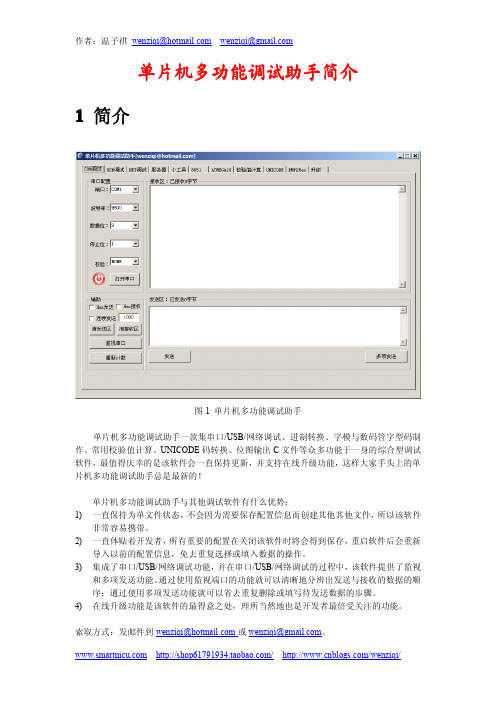
单片机多功能调试助手简介1简介图1单片机多功能调试助手单片机多功能调试助手一款集串口/USB/网络调试、进制转换、字模与数码管字型码制作、常用校验值计算、UNICODE码转换、位图输出C文件等众多功能于一身的综合型调试软件,最值得庆幸的是该软件会一直保持更新,并支持在线升级功能,这样大家手头上的单片机多功能调试助手总是最新的!单片机多功能调试助手与其他调试软件有什么优势:1)一直保持为单文件状态,不会因为需要保存配置信息而创建其他其他文件,所以该软件非常容易携带。
2)一直体贴着开发者,所有重要的配置在关闭该软件时将会得到保存,重启软件后会重新导入以前的配置信息,免去重复选择或填入数据的操作。
3)集成了串口/USB/网络调试功能,并在串口/USB/网络调试的过程中,该软件提供了监视和多项发送功能。
通过使用监视端口的功能就可以清晰地分辨出发送与接收的数据的顺序;通过使用多项发送功能就可以省去重复删除或填写待发送数据的步骤。
4)在线升级功能是该软件的最得意之处,理所当然地也是开发者最倍受关注的功能。
索取方式:发邮件到wenziqi@或wenziqi@。
2软件预览2.1串口调试图2-1-1串口调试主界面2.1.1串口监视图2-1-2串口监视器点击串口监视器界面的保存记录将会在“单片机多功能调试助手”的根目录生成“串口监视器.txt文件”,如图2-1-3。
图2-1-3串口监视器记录2.1.2多项发送图2-1-4串口多项发送界面2.2USB调试2-2-1USB调试界面2-2-2USB监视器2-2-3USB监视记录2.3网络调试图2-3-1网络调试界面2.3.1TCP监视图2-3-2TCP监视器界面图2-3-3TCP监视记录2.3.2UDP监视图2-3-5UDP监视器图2-3-6UDP监视记录2.4服务器调试图2-4-1服务器界面2.5小工具2-5-18051单片机波特率计算界面2.68051单片机波特率计算2-6-18051单片机波特率计算界面2.7ATMEGA16单片机波特率计算2-7-1ATMEGA16单片机波特率计算界面2.7校验值计算2-7-1校验值计算界面2.8UNICODE2-8-1UNICODE转换界面2.9BMP转C文件图2-9-1BMP2Hex界面图2-9-2BMP转C文件。
Com_串口调试工具的使用

串口调试工具的使用串口调试工具,是电脑与下位机通讯的调试工具。
使用方法主要分:配置串口、打开串口、编辑指令、发送指令四步。
打开串口调试工具如图:第一章配置串口单击“参数设置”按扭,弹出串口参数设置对话框:在这里有三种方式供选择:串口类、网络类、MODEM类。
我们一般用串口类:单击“DCB设置”进入串口设置对话框在该对话框中,一般只对:端口、波特率、数据位、停止位、奇偶校验五个属性进行设置。
端口:为电脑连接的串口,如连在COM1,则填写COM1。
波特率:一般根据设备的通讯协议要求来设置,如通讯协议规定波特率为115200,则波特率应设为115200;如规定为9600,则设为9600。
数据位、停止位、奇偶校验:参数的设置也应按照通讯协议的规定来进行设置。
通常为8位数据位,1位停止位,无校验。
设置好单击“确定”第二章打开串口对串口进行设置完后,单击主画面中的“连接设备”。
连接设备这时会在下方的信息框看到打开串口成功。
打开串口信息第三章编辑指令串口打开成功后,就可以在命令编辑框中编写指令了。
如图:命令编辑框[01][00][01][0D]是命令。
[01]中用中括号表示:一个16进制的字符[01H][0D]表示回车。
第四章发送指令编写好指令后,单击“手动发送”按钮。
这时在下面的命令信息框中就能看到所发出的命令和收到的命令。
如图:手动发送发送的命令如果没有命令返回,可能是指令发送不正确或设备参数设置不正确。
如果有指令返回,他会在发送的指令的下方显示出来,根据串口的收发数据的原理,我们把9针头的收发数据针(2,3两针)短接。
则发出的数据,同时也会被收上来。
如图:在发送的指令下方就有收到跟发送命令一样的数据返回。
根据此方法,也可以用来测试串口的好坏。
发送的命令收到的命令附录一用串口调试工具调试8068模块把7053模块如下图接到电脑的COM1串口对于泓格的8068模块,我们用串口调试工具来进行调试时,要知道7053模块的通讯参数,我们先用泓格提供的测试通讯软件。
串口调试助手的使用方法

串口调试助手的使用方法串口调试助手是一种用于调试和监控串口通信的工具。
它可以帮助用户监视串口数据的发送和接收,发送自定义的命令以及接收和显示设备返回的数据。
使用串口调试助手可以方便地进行串口通信的调试和测试工作。
下面,我将详细介绍串口调试助手的使用方法。
2.连接串口设备:将串口设备通过串口线连接到电脑上。
如果你的电脑没有串口接口,可以使用USB转串口线或串口扩展器。
3.打开串口调试助手:打开串口调试助手软件,点击菜单栏中的“连接”或类似的选项,选择正确的串口端口。
通常,串口端口名称类似于COM1、COM2等。
5.监控串口数据:在打开串口并配置参数后,串口调试助手会开始监听串口数据。
你可以在软件中的接收窗口看到串口设备发送的数据。
通常,串口设备会以ASCII码或十六进制的形式发送数据。
6.发送自定义指令:有时候,你可能需要向串口设备发送指令,例如获取设备状态或控制设备的功能。
你可以在串口调试助手的发送窗口中输入相应的指令,并选择发送命令。
发送指令后,你可以通过接收窗口来查看设备返回的数据。
7.存储数据日志:串口调试助手通常提供将数据保存为日志的选项。
你可以选择保存接收和发送的数据,方便后续的分析和处理。
8.设置数据显示格式:有些串口调试助手提供数据显示格式的设置选项。
你可以选择将接收的数据以ASCII码或十六进制的形式显示,并设置数据的显示格式。
9.检查错误信息:有时候,串口通信可能会遇到一些错误,例如数据传输错误或配置问题。
串口调试助手通常会提供错误信息的显示和解决方案。
你可以查看软件中的错误窗口来获取相关的错误信息,并根据说明来解决问题。
10.关闭串口连接:当你完成串口通信测试或调试任务后,记得关闭串口连接。
你可以在串口调试助手软件的选项中找到关闭串口连接的选项。
- 1、下载文档前请自行甄别文档内容的完整性,平台不提供额外的编辑、内容补充、找答案等附加服务。
- 2、"仅部分预览"的文档,不可在线预览部分如存在完整性等问题,可反馈申请退款(可完整预览的文档不适用该条件!)。
- 3、如文档侵犯您的权益,请联系客服反馈,我们会尽快为您处理(人工客服工作时间:9:00-18:30)。
串口调试工具的使用
串口调试工具,是电脑与下位机通讯的调试工具。
使用方法主要分:配置串口、打开串口、编辑指令、发送指令四步。
打开串口调试工具如图:
第一章配置串口
单击“参数设置”按扭,弹出串口参数设置对话框:
在这里有三种方式供选择:串口类、网络类、MODEM类。
我们一般用串口类:单击“DCB设置”进入串口设置对话框
在该对话框中,一般只对:端口、波特率、数据位、停止位、奇偶校验五个属性进行设置。
端口:为电脑连接的串口,如连在COM1,则填写COM1。
波特率:一般根据设备的通讯协议要求来设置,如通讯协议规定波特率为115200,则波特率应设为115200;如规定为9600,则设为9600。
数据位、停止位、奇偶校验:参数的设置也应按照通讯协议的规定来进行设置。
通常为8位数据位,1位停止位,无校验。
设置好单击“确定”
第二章打开串口
对串口进行设置完后,单击主画面中的“连接设备”。
连接设备
这时会在下方的信息框看到打开串口成功。
打开串口信息
第三章编辑指令
串口打开成功后,就可以在命令编辑框中编写指令了。
如图:
命令编辑框
[01][00][01][0D]是命令。
[01]中用中括号表示:一个16进制的字符[01H]
[0D]表示回车。
第四章发送指令
编写好指令后,单击“手动发送”按钮。
这时在下面的命令信息框中就能看到所发出的命令和收到的命令。
如图:
手动发送
发送的命令
如果没有命令返回,可能是指令发送不正确或设备参数设置不正确。
如果有指令返回,他会在发送的指令的下方显示出来,
根据串口的收发数据的原理,我们把9针头的收发数据针(2,3两针)短接。
则发出的数据,同时也会被收上来。
如图:
在发送的指令下方就有收到跟发送命令一样的数据返回。
根据此方法,也可以用来测试串口的好坏。
发送的命令
收到的命令
附录一用串口调试工具调试8068模块
把7053模块如下图接到电脑的COM1串口
对于泓格的8068模块,我们用串口调试工具来进行调试时,要知道7053模块的通讯参数,我们先用泓格提供的测试通讯软件。
把设备查找出来(具体方法查找泓格操作手册)。
从查找的结果中可知道模块的地址、通讯波特率和奇偶校验(0为无校验、1为奇校验、2为偶校验),默认的数据位和停止位为8,1。
1 配置串口参数
知道模块的通讯参数后。
关闭泓格的调试程序,打开串口测试工具,并配置好通讯参数(具体操作参考第一章)。
2连接设备
如图:单击“连接设备”
连接设备
3发送命令
对找泓格提供的通讯协议:如$AAM表示读模块名称。
AA表示模块地址。
在串口调试工具的命令发送行中编辑的命令为:$01M+回车
为$01M[0D]
如图:
附录一用串口调试工具调试MODBUS协议,以漏水模块TTSIM为例
TTSIM漏水检测模块的协议是MODBUS协议。
MODBUS协议为:[地址][功能号][起始地址高] [起始地址低][数据个数高] [数据个数低] [校验高][校验低]
TTSIM的地址为199,MODBUS功能号为4,起始地址从0开始,读的数据个数为16个。
校验为CRC校验。
命令为[C7][04][00][00][00][10][E0][A0]
正常情况下如上图,收到的信息。
[C7][04][20][04][00][EF][FF][EF][FF][00][00][00][0F][00][10][00][00][00][00][00][00][0F][AC] [00][01][39][6A][00][00][00][00][00][00][00][00][54][BC]
有漏水报警时,如下图收到的信息:
[C7][04][20][14][03][00][07]00][10][08][5B][00][0E][00][0F][00][00][00][00][00][00][0F][AC][ 00][01][39][6A][00][00][00][00][00][00][00][03][CB][3F]
根据收到的信息我们可以分析到在米处有漏水发生。
